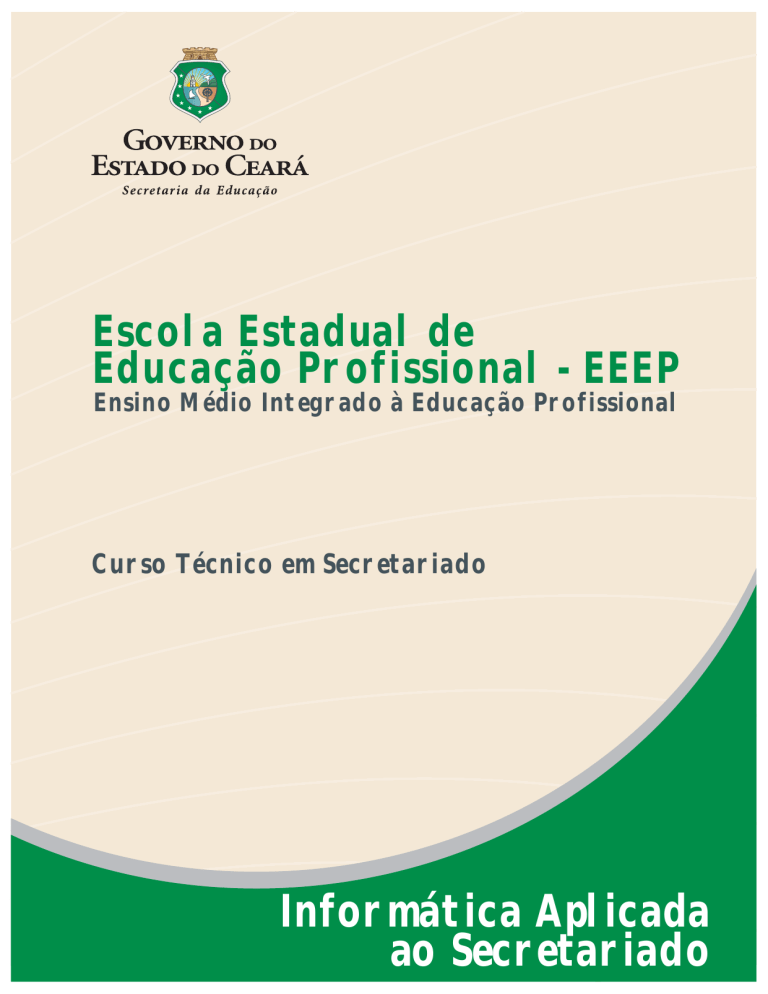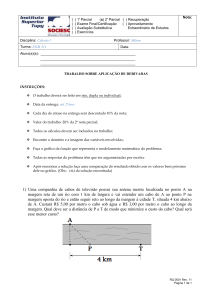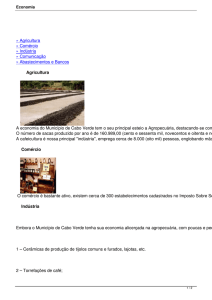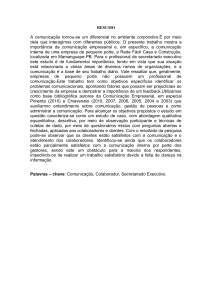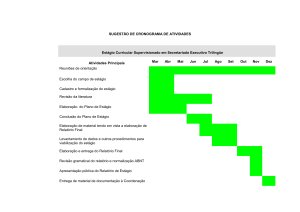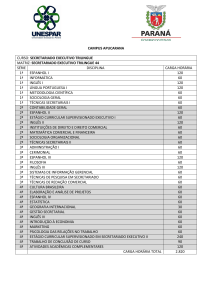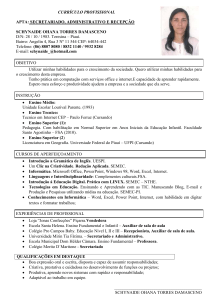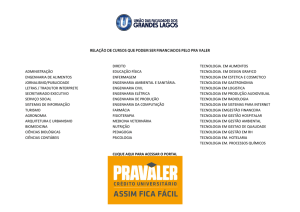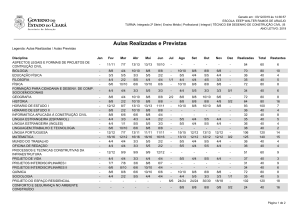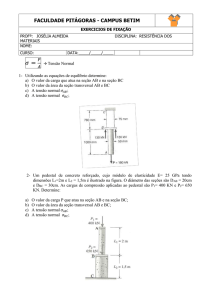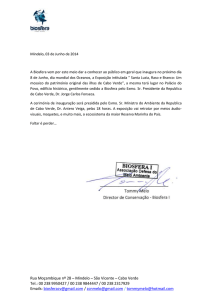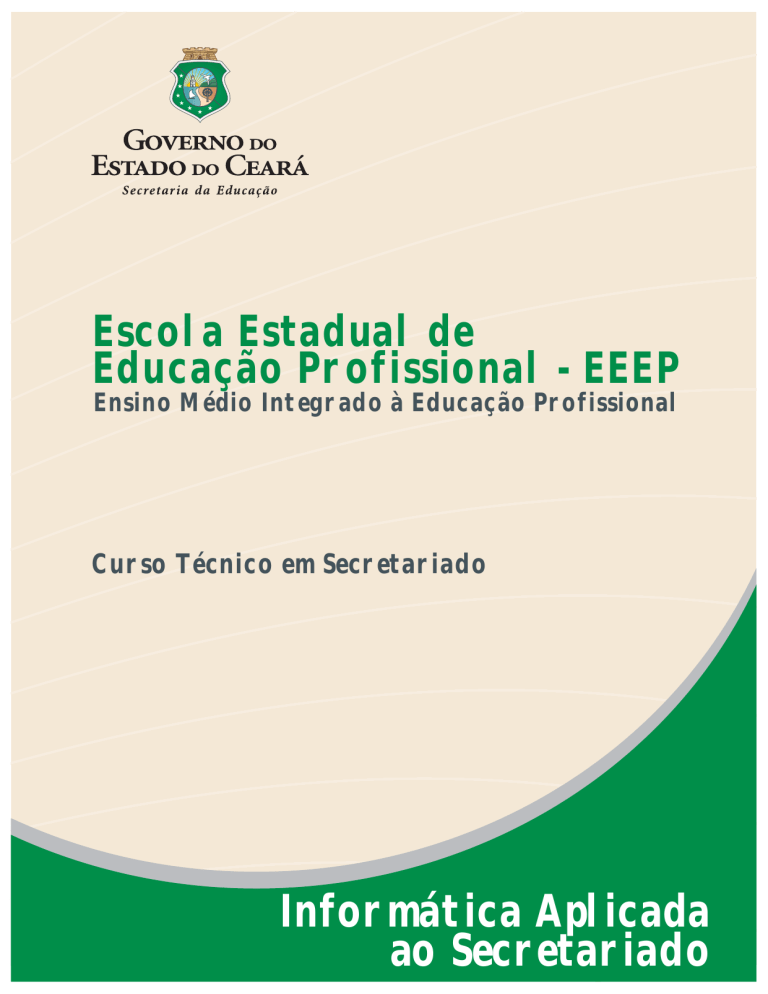
Escola Estadual de
Educação Profissional - EEEP
Ensino Médio Integrado à Educação Profissional
Curso Técnico em Secretariado
Informática Aplicada
ao Secretariado
Governador
Cid Ferreira Gomes
Vice Governador
Domingos Gomes de Aguiar Filho
Secretária da Educação
Maria Izolda Cela de Arruda Coelho
Secretário Adjunto
Maurício Holanda Maia
Secretário Executivo
Antônio Idilvan de Lima Alencar
Assessora Institucional do Gabinete da Seduc
Cristiane Carvalho Holanda
Coordenadora da Educação Profissional – SEDUC
Andréa Araújo Rocha
Escola Estadual de Educação Profissional [EEEP]
Ensino Médio Integrado à Educação Profissional
SUMÁRIO
Conceitos Básicos de Rede............................................................................... 02
Visão Geral das Redes......................................................................................03
Redes Par-A-Par................................................................................................ 04
Redes Baseadas em Servidor........................................................................... 06
Conectando componentes de Rede..................................................................08
Equipamentos de Rede..................................................................................... 12
Organograma..................................................................................................... 16
Planilhas Eletrônicas..........................................................................................19
Microsoft PowerPoint......................................................................................... 23
Informática aplicada ao Secretariado
1
Escola Estadual de Educação Profissional [EEEP]
Ensino Médio Integrado à Educação Profissional
1 – CONCEITOS BÁSICOS DE REDE
1.1 - CONCEITO DE REDE
Em seu nível mais simples, uma rede consiste em dois computadores
conectado um ao outro por um cabo para que possam compartilhar dados.
1.2 - AMBIENTE AUTÔNOMO
Os computadores pessoais são ferramentas de trabalho ótimas para produzir
dados, planilhas, gráficos e outros tipos de informação, mas não possibilitam
que você compartilhe rapidamente os dados que criou. Sem uma rede, os
documentos devem ser impressos para que outras pessoas possam modificálos ou utilizá-los. Na melhor das hipóteses, você entrega os arquivos em
disquetes para outras pessoas copiem em seus computadores.
1.3 - UMA REDE SIMPLES
Os computadores que fazem parte de uma rede podem compartilhar:
• Dados
• Mensagens
• Gráficos
• Impressoras
• Aparelho de fax
• Modem
• Outros recursos de hardware
Esta lista está sempre crescendo conforme são encontrados novas formas de
compartilhar e se comunicar através do computador
1.4 - REDES LOCAIS (LAN, LOCAL AREA NETWORK)
Este tipo de rede deveria estar em um único andar de um prédio ou em uma
empresa pequena. Atualmente, para empresas muito pequenas, essa
configuração ainda é adequada. Esse tipo de rede esta dentro de uma área
limitada.
Informática aplicada ao Secretariado
2
Escola Estadual de Educação Profissional [EEEP]
Ensino Médio Integrado à Educação Profissional
1.5 - EXPANSÃO DAS REDES
As primeiras LANs não conseguiam atender adequadamente às necessidades
de uma grande empresa com escritórios em vários locais. À medida que as
vantagens das redes foram se tornando conhecidas e mais aplicativos para
ambientes de rede foram sendo desenvolvidos, as empresas perceberam a
necessidade de expandir suas redes para continuarem competitivas.
Hoje em dia, as LANs se transformaram nos blocos de construção de sistemas
maiores.
À medida que o alcance geográfico da rede aumenta coma a conexão de
usuários em cidades ou estado diferentes, a LAN torna-se uma rede de longa
distância (WAN, Wide Área Network).
Hoje, a maioria das grandes empresas armazena e compartilha enormes
quantidades de dados importantes em um ambiente de rede, motivo pelo qual
as redes são atualmente tão importantes para as empresas quanto às
máquinas de escrever e os gabinetes de arquivos eram no passado.
1.6 -POR QUE UTILIZAR UMA REDE?
As empresas implementaram redes primeiramente para compartilhar recursos
e possibilitar comunicação on-line. Os recursos incluem dados, aplicativos e
periféricos. Um periférico é um dispositivo como uma unidade de disco externa,
impressora, mouse, modem ou joystick. As comunicações on-line incluem o
envio e recebimento de mensagens ou correio eletrônico.
2 – VISÃO GERAL DAS REDES
Todas as redes de forma geral têm certos componentes, funções e recursos em
comum, ou seja, elementos comuns de rede.
2.1 – SERVIDORES (SERVER)
Computadores que fornecem recursos compartilhados para os usuários da
rede.
2.2 - CLIENTES (HOST)
Computadores acessam recursos fornecidos por um servidor e compartilham
na rede.
2.3 - MÍDIA
A maneira como os computadores estão compartilhados.
2.4 - DADOS COMPARTILHADOS
Arquivos fornecidos pelos servidores através da rede.
2.5 - IMPRESSORAS E OUTROS PERIFÉRICOS
COMPARTILHADOS
Outros recursos fornecidos pelos servidores.
2.6 - RECURSOS
Arquivos, impressoras ou outros itens a serem utilizados pelos usuários da
Informática aplicada ao Secretariado
3
Escola Estadual de Educação Profissional [EEEP]
Ensino Médio Integrado à Educação Profissional
rede.
Mesmo com essas semelhanças, as redes podem ser divididas em duas
categorias
mais amplas:
• Par-a-par
• Baseada em servidor.
3 – REDES PAR-A-PAR
3.1 – TAMANHO
As redes par-a-par também são chamadas de grupos de trabalho. Em uma
rede para-par há, tipicamente, pouco menos do que 10 computadores na rede.
3.2 – CUSTO
As redes par-a-par são relativamente simples. Uma vez que cada computador
funciona como cliente e servidor, não há necessidade de um servidor central
complexo ou de outros componentes necessários para uma rede de grande
capacidade. As redes par-a-par podem ser mais baratas do as redes baseadas
em servidor
3.3 – SISTEMAS OPERACIONAIS
Em uma rede par-a-par, o software de comunicação de rede não requer o
mesmo
nível de desempenho e segurança de um software de comunicação de rede
projetado para
servidores dedicados. Os servidores dedicados funcionam apenas como
servidores e não são
utilizados como um cliente ou uma estação de trabalho.
3.4 – IMPLEMENTAÇÃO
Em um ambiente par-a-par típico, há várias questões de rede que possuem
soluções
padronizadas. Estas soluções de implementação incluem:
• Computadores localizados nas mesas dos usuários
• Usuários que atuam como seus próprios administradores e planejam sua
própria segurança
• Utilização de um sistema de cabeamento de fácil visualização, que
conecta computador a computador na rede.
3.5 – ONDE A REDE PAR-A-PAR É ADEQUADA
São uma boa escolha para ambientes onde:
• Há menos que 10 usuários
• Todos os usuários estão localizados na mesma área geral
• A segurança não é uma questão importante
Informática aplicada ao Secretariado
4
Escola Estadual de Educação Profissional [EEEP]
Ensino Médio Integrado à Educação Profissional
• A empresa e a rede terão um crescimento limitado em um futuro
previsto.
3.6 – CONSIDERAÇÕES SOBRE A REDE PAR-A-PAR
3.6.1 – Administração
Envolve uma gama de tarefa, incluindo:
•
•
•
•
Gerenciamento de usuários e de segurança
Disponibilização de recursos
Manutenção de aplicativos e de dados
Instalação e atualização de softwares de aplicativos
Em uma rede par-a-par típica, não existe um gerente de sistemas que
supervisione a administração de toda a rede. Cada usuário administra seu
próprio computador.
3.6.2 – Compartilhamento recursos
Todos os usuários podem compartilha qualquer um de seus recursos da
maneira que escolher. Esses recursos incluem dados em pastas
compartilhadas, impressoras, placa de fax e assim por diante.
3.6.3 – Requisitos do servidor
Em um ambiente par-a-par, cada computador deve:
• Utilizar uma grande porcentagem de seus recursos para suportar o
usuário local (usuário do computador)
• Utilizar recursos adicionais para suportar cada usuário remoto (o usuário
que esta acessando o servidor na rede) que estiver acessando seus
recursos.
3.6.4 – Segurança
A segurança consiste em estabelecer uma senha em um recurso, como uma
pasta que compartilhada na rede. Pelo fato de todos os usuário de rede par-apar estabelecem sua própria segurança e o compartilhamento pode existir em
qualquer computador e não apenas em um servidor centralizado, o controle
centralizado é muito difícil. Isso tem um grande impacto na segurança da rede,
pois alguns usuários podem não implementar nenhuma segurança. Se a
segurança for uma questão importante, você deve considerar uma rede
baseada em servidor.
3.6.5 – Treinamento
Uma vez que todos os computadores em um ambiente par-a-par atuar tanto
como servidores quanto clientes, os usuários devem ser treinados para que
sejam capazes de agir adequadamente tanto como usuários quanto como
administradores de seus próprios computadores.
Informática aplicada ao Secretariado
5
Escola Estadual de Educação Profissional [EEEP]
Ensino Médio Integrado à Educação Profissional
4 – REDES BASEADAS EM SERVIDOR
Em um ambiente com mais de 10 usuários, uma rede par-a-par como os
computadores agindo como servidores e clientes provavelmente não será
adequada. Portanto, a maior parte das redes possui servidores dedicados. O
servidor dedicado é aquele que funciona apenas como servidor e não é
utilizado como um cliente ou estação de trabalho. O servidores são dedicados
porque são otimizados para processar rapidamente as requisições dos clientes
da rede e para garantir a segurança dos arquivos e pastas. As redes baseadas
em servidor tornaram-se o modelo padrão para a comunicação de rede.
Conforme o tamanho e o tráfego das redes aumentam, mais de um servidor na
rede é necessário. A distribuição de tarefas entre vários servidores garante que
cada tarefa seja desempenhada da maneira mais eficiente possível.
4.1 – SERVIDORES ESPECIALIZADOS
A diversidade de tarefas que os servidores devem desempenhar é variada e
complexa. Os servidores de grandes redes se tornaram especializados para
acomodar as necessidades crescentes de usuários. Em uma rede os diferentes
tipos de servidores incluem:
4.1.1 – Servidores de arquivo e impressão
Os servidores de arquivo e impressão gerenciam o acesso do usuário e a
utilização dos recursos de arquivos e impressora. Os servidores de arquivo e
impressão destinam-se ao armazenamento de arquivos e de dados.
4.1.2 - Servidores de aplicativo
Os servidores de aplicativo constituem a parte do servidor dos aplicativos
cliente/servidor, assim como os dados, disponíveis para os clientes. Eles são
diferentes de um servidor de arquivos e impressão. Com um servidor de
arquivo e impressão, os dados ou arquivos são carregados para o computador
que fez a requisição. Com um servidor de aplicativos, o banco de dados fica no
servidor e apenas os resultados requeridos são carregados no computador que
fez a requisição.
Um aplicativo de cliente sendo executado localmente teria acesso aos dados
no servidor de aplicativos. Ao invés de todo o banco de dados ser carregado
do servidor para o seu computador local, apenas o resultados da consulta
seriam carregados nele.
4.1.3 - Servidores de correios
Os servidores de correio gerenciam mensagens eletrônicas entre os usuários
da rede.
4.1.4 – Servidores de fax
Os servidores de fax gerenciam o tráfego de fax para dentro e para fora da
rede compartilhando uma ou mais placas de fax modem.
4.1.5 – Servidores de comunicação
Os servidores de comunicação manipulam o fluxo de dados e as mensagens
de correio eletrônico entre a própria rede do servidor e outras redes,
Informática aplicada ao Secretariado
6
Escola Estadual de Educação Profissional [EEEP]
Ensino Médio Integrado à Educação Profissional
computadores mainframe ou usuários remotos utilizando modems e linhas
telefônicas para discar para o servidor.
O planejamento para vários servidores se torna importante em uma rede
expandida.
O planejador deve considerar qualquer crescimento antecipado da rede, para
que sua utilização seja interrompida caso
4.2 - SISTEMA OPERACIONAL REDE BASEADA EM SERVIDOR
Um servidor de rede e o sistema trabalham juntos como uma unidade.
Independente de quanto o servidor seja potente ou avançado, ele é inútil sem
um sistema operacional que possa se beneficiar de seus recursos físicos.
Alguns sistemas operacionais foram projetados para aproveitar ao máximo o
hardware do servidor mais avançado
4.3 – VANTAGENS DA REDE BASEADA EM SERVIDOR
4.3.1 – Compartilhando recursos
Um servidor é projetado para fornecer acesso a muitos arquivos e impressoras,
ao mesmo tempo em que mantém o desempenho e segurança para o usuário.
O compartilhamento de dados baseados em servidor pode ser administrado e
controlado centralmente. Em geral, os recurso são localizados centralmente e
são mais fáceis de localizar e suportar do que os recursos localizados em
computadores aleatórios.
4.3.2 – Segurança
A segurança é, na maioria das vezes, o motivo principal para escolher uma
abordagem de rede baseada em servidor. Em um ambiente baseado em
servidor a segurança pode ser controlada por um administrador, que
estabelece e aplica o plano a cada servidor na rede.
4.3.3 – Backup
Como os dados críticos estão centralizados em um ou em poucos servidores e
é mais
fácil garantir que seja feito o backup com agendamento regular.
4.3.4 – Redundância
Através de sistemas de redundância, os dados em qualquer servidor podem
ser duplicados e mantidos on-line para que, mesmo se algo acontecer aos
dados na área de armazenamento de dados principal, uma cópia de backup
dos dados possa ser usada para recuperá-los.
4.3.4 – Número de usuários
Uma rede baseada em servidor pode dar suporte a milhares de usuários. Este
tipo de rede jamais poderia ser gerenciada como uma rede par-a-par, mas a
monitoração atual e os utilitários de gerenciamento de rede possibilitam a
operação de uma rede baseada em servidor por um grande número de
usuários.
Informática aplicada ao Secretariado
7
Escola Estadual de Educação Profissional [EEEP]
Ensino Médio Integrado à Educação Profissional
4.3.5 – Considerações sobre hardware
O hardware do computador cliente pode ser limitado às necessidade do
usuário, pois os clientes não precisam de RAM adicional e armazenamento em
disco para fornecer serviços do servidor.
5 – CONECTANDO COMPONENTES DE REDE
Atualmente, em sua grande maioria, as rede são interconectadas por algum
tipo de fio ou cabeamento que funciona como a mídia de transmissão da rede,
transportando sinais entre os computadores. Três principais grupos de cabos
são usados nas conexões da maioria das redes: coaxial, par trançado e fibra
óptica.
5.1 – CABO COAXIL
No passado esse era o tipo de cabo mais utilizado. Atualmente, por causa de
suas desvantagens, está cada vez mais caindo em desuso, sendo, portanto, só
recomendado para redes pequenas.
Entre essas desvantagens está o problema de mau contato nos conectores
utilizados, a difícil manipulação do cabo (como ele é rígido, dificulta a
instalação em ambientes comerciais, por exemplo, passá-lo através de
conduítes) e o problema da topologia.
A topologia mais utilizada com esse cabo é a topologia linear (também
chamada topologia em barramento) que faz com que a rede inteira saia do ar
caso haja o rompimento ou mau contato de algum trecho do cabeamento da
rede. Como a rede inteira cai, fica difícil determinar o ponto exato onde está o
problema, muito embora existam no mercado instrumentos digitais próprios
para a detecção desse tipo de problema.
Existem dois tipos básicos de cabo coaxial: fino e grosso. Na hora de comprar
cabo coaxial, você deverá observar a sua impedância. Por exemplo, o cabo
coaxial utilizado em sistemas de antena de TV possui impedância de 75 ohms.
O cabo coaxial utilizado em redes possui impedância de 50 ohms.
5.1.1 - Cabo Coaxial Fino (10Base2)
Esse é o tipo de cabo coaxial mais utilizado. É chamado "fino" porque sua
bitola é menor que o cabo coaxial grosso, que veremos a seguir. É também
chamado "Thin Ethernet" ou 10Base2. Nesta nomenclatura, "10" significa taxa
de transferência de 10 Mbps e "2" a extensão máxima de cada segmento da
rede, neste caso 200 m (na verdade o tamanho real é menor).
Informática aplicada ao Secretariado
8
Escola Estadual de Educação Profissional [EEEP]
Ensino Médio Integrado à Educação Profissional
Características do cabo coaxial fino:
•
•
•
•
•
Utiliza a especificação RG-58 A/U
Cada segmento da rede pode ter, no máximo, 185 metros
Cada segmento pode ter, no máximo, 30 nós
Distância mínima de 0,5 m entre cada nó da rede
Utilizado com conector BNC
5.1.2 - Cabo Coaxial Grosso (10Base5)
Esse tipo de cabo coaxial é pouco utilizado. É também chamado "Thick
Ethernet" ou 10Base5. Analogamente ao 10Base2, 10Base5 significa 10 Mbps
de taxa de transferência e que cada segmento da rede pode ter até 500 metros
de comprimento. É conectado à placa de rede através de um transceiver.
Características do cabo coaxial grosso:
•
•
•
•
•
Especificação RG-213 A/U
Cada segmento de rede pode ter, no máximo, 500 metros
Cada segmento de rede pode ter, no máximo, 100 nós
Distância mínima de 2,5 m entre cada nós da rede
Utilizado com transceiver
Informática aplicada ao Secretariado
9
Escola Estadual de Educação Profissional [EEEP]
Ensino Médio Integrado à Educação Profissional
5.2 - CABO PAR TRANÇADO
Esse é o tipo de cabo mais utilizado atualmente. Existem basicamente dois
tipos de cabo par trançado: sem blindagem (UTP, Unshielded Twisted Pair) e
com blindagem (STP, Shielded Twisted Pair). A diferença óbvia é a existência
de uma malha (blindagem) no cabo com blindagem, que ajuda a diminuir a
interferência eletromagnética e, com isso, aumentar a taxa de transferência
obtida na prática.
O par trançado, ao contrário do cabo coaxial, só permite a conexão de 2 pontos
da rede. Por este motivo é obrigatório a utilização de um dispositivo
concentrador (hub ou switch), o que dá uma maior flexibilidade e segurança à
rede. A única exceção é na conexão direta de dois micros usando uma
configuração chamada cross-over, utilizada para montar uma rede com apenas
esses dois micros.
O par trançado é também chamado 10BaseT ou 100BaseT, dependendo da
taxa de transferência da rede, se é de 10 Mbps ou 100 Mbps.
5.2.1 - Categorias
Ao comprar um cabo par trançado, é importantíssimo notar qual a sua
categoria.
Embora as categorias 3 e 4 trabalhem bem para redes de 10 Mbps, o ideal é
trabalharmos somente com cabos de categoria 5, que conseguem atingir até
100 Mbps. Com isso já estaremos preparando o cabeamento para comportar
uma rede de 100 Mbps: mesmo que atualmente a rede trabalhe a apenas 10
Mbps, ela já estará preparada para um futuro aumento da taxa de
transferência.
• Categoria 3: até 10 Mbps
• Categoria 4: até 16 Mbps
• Categoria 5: até 100 Mbps
5.2.2 - Pinagem
Ao contrário do cabo coaxial que possui somente dois fios - um interno e uma
malha metálica ao redor, que elimina a interferência eletromagnética -, o par
trançado é composto de oito fios (4 pares), cada um com uma cor diferente.
Informática aplicada ao Secretariado
10
Escola Estadual de Educação Profissional [EEEP]
Ensino Médio Integrado à Educação Profissional
Cada trecho de cabo par trançado utiliza em suas pontas um conector do tipo
RJ-45,
que justamente possui 8 pinos, um para cada fio do cabo.
Conector RJ-45
Existem dois padrão internacionais amplamente utilizados: T568A e T568B.
Desta forma, basta optar por um dos dois padrões e fazer os cabos de acordo
com a ordem dos fios impostas por eles. Assim não haverá dúvidas na hora de
montar os cabos e na sua manutenção. Nas figuras 9 e 10 você observa a
ordem dos fios desses dois padrões.
Padrão T568A.
Padrão T568B.
5.3 - CABO DE FIBRA ÓPTICA
Ao invés dos cabos convencionais, que transmitem informação representada
por sinais elétricos que trafegam em condutores de cobre, os cabos de fibra
óptica transmitem a informação por raios de luz, trafegando no interior de uma
fibra de vidro flexível. A fibra óptica tem inúmeras vantagens sobre os
condutores de cobre, sendo as principais:
Informática aplicada ao Secretariado
11
Escola Estadual de Educação Profissional [EEEP]
Ensino Médio Integrado à Educação Profissional
• Maior alcance
• Maior velocidade
• Imunidade a interferências eletromagnéticas
O custo do metro de cabo de fibra óptica não é elevado em comparação com
os cabos convencionais. Entretanto seus conectores são bastante caros, assim
como a mão de obra necessária para a sua montagem. Um cabo de fibra óptica
custa entre 100 e 400 dólares, dependendo do comprimento. Um curso de
especialização em montagem de cabos de fibras ópticas custa cerca de 1000
dólares, e é ministrado pelos fabricantes dos cabos e conectores.
A montagem desses conectores, além de um curso de especialização, requer
instrumentos especiais, como microscópios, ferramentas especiais para corte e
polimento, medidores e outros aparelhos sofisticados.
Devido ao seu elevado custo, os cabos de fibras ópticas são usados apenas
quando é necessário atingir distâncias maiores, para operar com taxas de
transmissão mais altas, em ambientes com muita interferência eletromagnética
e quando é necessária proteção contra descargas atmosféricas.
6 – EQUIPAMENTOS DE REDE
A seguir iremos ver os principais periféricos que podem ser utilizados em redes
locais.
6.1 - Repetidor
Usado basicamente em redes de topologia linear, o repetidor permite que a
extensão do cabo seja aumentada, criando um novo segmento de rede
O repetidor é apenas uma extensão (um amplificador de sinais) e não
desempenha qualquer função no controle do fluxo de dados. Todos os pacotes
Informática aplicada ao Secretariado
12
Escola Estadual de Educação Profissional [EEEP]
Ensino Médio Integrado à Educação Profissional
presentes no primeiro segmento serão compulsoriamente replicados para os
demais segmentos. Por exemplo, se a estação 1 enviar um pacote de dados
para a estação 2, esse pacote será replicado para todas as máquinas de todos
os segmentos da rede.
Em outras palavras, apesar de aumentar a extensão da rede, aumenta também
o problema de colisão de dados.
6.2 - PONTE (BRIDGE)
A ponte é um repetidor inteligente, pois faz controle de fluxo de dados. Ela
analisa os pacotes recebidos e verifica qual o destino. Se o destino for o trecho
atual da rede, ela não replica o pacote nos demais trechos, diminuindo a
colisão e aumentando a segurança. Por analisar o pacote de dados, a ponte
não consegue interligar segmentos de redes que estejam utilizando protocolos
diferentes.
Há duas configurações que podem ser utilizadas com a ponte: a configuração
em cascata e a configuração central.
No caso da configuração em cascata, as pontes são ligadas como se fossem
meros repetidores. A desvantagem dessa configuração é que, se uma estação
do primeiro segmento quiser enviar um dado para uma estação do último
segmento, esse dado obrigatoriamente terá de passar pelos segmentos
intermediários, ocupando o cabo, aumentando a colisão e diminuindo o
desempenho da rede.
Configuração em cascata.
Já na configuração central, as pontes são ligadas entre si. Com isso, os dados
são enviados diretamente para o trecho de destino. Usando o mesmo exemplo,
o dado partiria da estação do primeiro segmento e iria diretamente para a
estação do último segmento, sem ter de passar pelos segmentos
intermediários.
Informática aplicada ao Secretariado
13
Escola Estadual de Educação Profissional [EEEP]
Ensino Médio Integrado à Educação Profissional
Configuração central.
6.3 - Hub (Concentrador)
Apesar da rede estar fisicamente conectada como estrela, caso o hub seja
utilizado ela é considerada logicamente uma rede de topologia linear, pois
todos os dados são enviados para todas as portas do hub simultaneamente,
fazendo com que ocorra colisões. Somente uma transmissão pode ser
efetuada por vez.
Em compensação, o hub apresenta diversas vantagens sobre a topologia linear
tradicional. Entre elas, o hub permite a remoção e inserção de novas estações
com a rede ligada e, quando há problemas com algum cabo, somente a
estação correspondente deixa de funcionar.
Quando um hub é adquirido, devemos optar pelo seu número de portas, como
8, 16, 24 ou 32 portas. A maioria dos hubs vendidos no mercado é do tipo
"stackable", que permite a conexão de novos hubs diretamente (em geral é
Informática aplicada ao Secretariado
14
Escola Estadual de Educação Profissional [EEEP]
Ensino Médio Integrado à Educação Profissional
necessário o pressionamento de uma chave no hub e a conexão do novo hub é
feito em um conector chamado "uplink"). Portanto, você pode ir aumentando a
quantidade de hubs de sua rede à medida em que novas máquinas forem
sendo
adicionadas.
6.4 - Switch (Chaveador)
Podemos considerar o switch um "hub inteligente". Fisicamente ele é bem
parecido com o hub, porém logicamente ele realmente opera a rede em forma
de estrela. Os pacotes de dados são enviados diretamente para o destino, sem
serem replicados para todas as máquinas.
Além de aumentar o desempenho da rede, isso gera uma segurança maior.
Várias transmissões podem ser efetuadas por vez, desde que tenham origem e
destino diferentes.
O Switch possui as demais características e vantagens do hub.
6.5 - Roteador (Router)
O roteador é um periférico utilizado em redes maiores. Ele decide qual rota um
pacote de dados deve tomar para chegar a seu destino. Basta imaginar que em
uma rede grande existem
diversos trechos. Um pacote de dados não pode simplesmente ser replicado
em todos os trechos até achar o seu destino, como na topologia linear, senão a
rede simplesmente não funcionará por excesso de colisões, além de tornar a
rede insegura (imagine um pacote de dados destinado a um setor circulando
em um setor completamente diferente).
Existem basicamente dois tipos de roteadores: os estáticos e os dinâmicos.
Os roteadores estáticos são mais baratos e escolhem o menor caminho para o
pacote de dados. Acontece que esses roteadores não levam em consideração
o congestionamento da rede, onde o menor caminho pode estar sendo super
utilizado enquanto há caminhos alternativos que podem estar com um fluxo de
dados menor. Portanto, o menor caminho não necessariamente é o melhor
caminho.
No caso dos roteadores dinâmicos, eles escolhem o melhor caminho para os
dados, já que levam em conta o congestionamento da rede. Talvez o pacote de
dados siga por um caminho até mais longo, porém menos congestionado que,
no final das contas, acaba sendo mais rápido.
Informática aplicada ao Secretariado
15
Escola Estadual de Educação Profissional [EEEP]
Ensino Médio Integrado à Educação Profissional
ORGANOGRAMA
DEFINIÇÕES
O organograma é o gráfico que representa a estrutura formal da empresa, ou
seja, a disposição e a hierarquia dos órgãos.
Existem várias maneiras de se representar a estrutura da empresa. A escolha
do tipo ideal, fica a critério do analista, que deve considerar a natureza da
organização. O organograma mais utilizado é o CLÁSSICO:
Organograma clássico ou vertical – este tipo é simplificado e procura deixar
bem claros os níveis de hierarquia. É bastante utilizado em instituições
tradicionais.
CUIDADOS NA ELABORAÇÃO DE UM ORGANOGRAMA
Na elaboração, um organograma exige certos cuidados: alguns de natureza
estética, outros de natureza técnica, por exemplo:
a) Deve ser evitado o uso exclusivo de siglas, códigos ou abreviaturas dos
órgãos para que qualquer pessoa possa ver e entender a estrutura da
organização;
•
O órgão deve ser identificado pelo indicador da hierarquia (Diretoria,
Departamento, Gerência, Superintendência, Divisão, Seção, Setor,...) e pelo
indicador da departamentalização (que, juntos, constituem o “nome” do
órgão).
Exemplo:
Departamento Financeiro (departamentalização por função)
Gerência Sul (departamentalização por região geográfica)
•
Podem ser utilizados SIGLAS e CÓDIGOS para complementar a
identificação do órgão;
Exemplo:
DEPFIN e GERSUL
b) A subordinação de um órgão em relação a outro é representada por linha
cheia (medula orgânica), de cima para baixo, ou da esquerda para direita.
Órgãos de igual hierarquia não podem estar ligados uns aos outros, mas sim à
linha da autoridade superior;
Informática aplicada ao Secretariado
16
Escola Estadual de Educação Profissional [EEEP]
Ensino Médio Integrado à Educação Profissional
•
A relação funcional pode ser representada por linha tracejada e a relação
de fiscalização ou controle por linha pontilhada;
•
Órgãos de STAFF devem estar ligados por ramais (também representados
por linha cheia) à “medula orgânica”;
c) Deve ser procurado um equilíbrio estético entre os espaços laterais e
verticais dos órgãos de mesmo nível hierárquico;
d) O organograma não deve ser fracionado em hipótese alguma, ou seja, não
deve constar parte numa folha, parte em outra;
•
Se houver necessidade podem ser criados organogramas específicos para
detalhar órgãos ou níveis hierárquicos da organização;
e) Para representação de órgãos de caráter mais formal, deve ser dada
preferência à utilização de retângulos (usualmente, mantendo a proporção de
base X altura: 2X1), em detrimento de outras formas geométricas, podendo o
seu tamanho variar em função do nível hierárquico de cada setor representado;
•
Para a representação de órgãos menos formais, como grupos e equipes, ou
até de organizações ligadas a atividades artísticas, sociais, ou criativas,
dentre outras, admite-se usar outras formas gráficas, como círculos,
triângulos, elipses, retângulos curvados ou, simplesmente, a sua chamada
por linha, sem circunscrição;
f) Informações de natureza temporária não devem ser apresentadas no
organograma (nome do responsável pelo órgão, por exemplo),evitando, assim,
constantes alterações do desenho;
g) Não confundir, o organograma é utilizado, usualmente, para representar os
órgãos e não os cargos ou funções;
Exemplo:
A forma mais adequada é Diretoria de Vendas ao invés de Diretor ou
Direção de Vendas
FORMAS DE APRESENTAÇÃO DE UM ORGANOGRAMA
No desenho de um organograma podem ser utilizados diversos recursos
gráficos (linhas, cores, texturas,...) mas o seu emprego deve estar
condicionado, diretamente, ao não comprometimento da perfeita visualização
da informação nele disponibilizada.
Para facilitar a arrumação do organograma em uma folha (tipo A4 - ideal ou A3
- no máximo) e visando destacar alguma informação podem ser empregados
os seguintes recursos:
Informática aplicada ao Secretariado
17
Escola Estadual de Educação Profissional [EEEP]
Ensino Médio Integrado à Educação Profissional
•
DESDOBRAMENTO da estrutura: Pode ser horizontal, com os órgãos
apresentados lado à lado ou vertical com os órgãos apresentados em
seqüência vertical;
•
DIMENSIONAMENTO dos órgãos: Quando o objetivo é destacar os órgãos
estes podem ser desenhados de forma bidimensional (ou com sombra);
•
APRESENTAÇÃO da medula orgânica: Além da apresentação tradicional a
medula pode ser desenhada em BANDEIRA (os órgãos são pendurados
como se estivessem em um “varal”) ou em LAMBDA (os órgãos são ligados
por linha diagonais);
LOTACIONOGRAMA
O lotacionograma é o organograma que tem por objetivo fornecer uma visão
exata da disposição dos recursos humanos na organização, facilitando a
coordenação alocação destes pelos diversos órgãos e favorecendo possíveis
trabalhos de remanejamento ou de reorganização.
Os lotacionogramas devem ser utilizados sempre que ocorrerem alterações
estruturais em um órgão ou mudança no quadro de pessoal. O nível de
detalhamento do lotacionograma varia de acordo com a complexidade do
estudo realizado.
Na formulação de lotacionogramas deve-se observar:
No mínimo 50% dos funcionários de cada órgão devem ter qualificação
diretamente relacionada com as atividades específicas;
Em muitos casos é interessante agrupar funcionários de mesma qualificação
em um único órgão, ganhando-se com isso em desenvolvimento e
especialização minimizando a ociosidade (essa forma de organização é
característica da estrutura funcional) ;
Quando se utilizam os valores previstos no lotacionograma, o fato de um setor
cumprir satisfatoriamente suas funções com um número de pessoas abaixo do
previsto podem indicar que houve superestimação da previsão, que deve ser
revista.
Várias são as maneiras possíveis de representar um lotacionograma. Uma das
maneiras mais simples é citar o número total de funcionários por órgão, no
próprio organograma
Informática aplicada ao Secretariado
18
Escola Estadual de Educação Profissional [EEEP]
Ensino Médio Integrado à Educação Profissional
FUNCIONOGRAMA
O funcionograma é uma variação do organograma com o acréscimo de
informações sobre a atribuição dos órgãos. O funcionograma é importante para
que se possa conhecer melhor a organização e como ferramenta de O&M para
que se verifique:
•
•
•
•
Se alguma atribuição não é desempenhada na prática;
Se há dois ou mais órgãos com as mesmas atribuições;
Se não consta no quadro de atribuições algo essencial para o órgão;
Se há desequilíbrio entre os órgãos com alguns sobrecarregados e outros
com poucas atribuições.
Com base nestas constatações deve-se reformular a distribuição das
atribuições entre os órgãos. É importante que na definição dos funcionários as
atribuições sejam as efetivamente entendidas e vistas como objeto pelos
responsáveis pelo órgão e pelas pessoas que nele atuam.
Planilhas eletrônicas
Fazer a escolha certa é fundamental para se ter o máximo em desempenho e
precisão ao acessar e atualizar informações. Nesta coluna, vamos falar sobre
como escolher o programa mais adequado aos seus dados.
No Access e no Excel, você pode:
•
Executar consultas avançadas para classificar e filtrar dados.
•
Executar cálculos sofisticados para obter as informações desejadas.
•
Usar os modos de exibição Tabela Dinâmica e Gráfico Dinâmico da
Microsoft para trabalhar com dados de forma interativa.
•
Gerar relatórios com base nos dados e exibi-los em vários formatos.
•
Usar formulários para adicionar, alterar e excluir dados, bem como
navegar por eles, com facilidade.
•
Criar uma mala direta do Microsoft Word para, por exemplo, produzir
etiquetas de endereçamento em massa.
•
Conectar-se a dados externos e exibi-los, consultá-los e editá-los sem
precisar importar.
•
Criar páginas da Web para exibir os dados como somente leitura ou
acessá-los em um formato atualizável.
•
Importar dados de bancos de dados externos (Access, Microsoft SQL
Server™) e de outros tipos de arquivo (.txt ou .htm).
Informática aplicada ao Secretariado
19
Escola Estadual de Educação Profissional [EEEP]
Ensino Médio Integrado à Educação Profissional
Ambos os programas organizam dados em colunas, também chamadas de
campos, que armazenam um tipo específico de informação ou tipo de dado.
No início de cada coluna, a primeira célula é usada como rótulo. Uma diferença
na terminologia é que a linha do Excel chama-se registro no Access.
Como exemplo, você poderia criar uma lista de funcionários. Cada lista poderia
ter cinco colunas para organizar identificações dos funcionários, nomes,
sobrenomes, telefones comerciais e datas de contratação. A linha da célula no
início de cada coluna conteria rótulos de texto para descrever os dados.
Por que a comparação?
É uma pergunta justa. Afinal, o Excel não é um sistema de gerenciamento de
banco de dados. Ele é um software de planilha e armazena unidades de
informação em linhas e colunas das células, chamadas de planilhas. A tarefa
mais comum realizada no Excel é o gerenciamento de listas, como telefones e
dados pessoais. Em comparação, o Access armazena dados em tabelas muito
parecidas com planilhas, mas que foram criadas para consultas complexas em
relação a dados armazenados em outras tabelas e em outros locais, e até
mesmo em campos de outras tabelas.
Portanto, embora ambos os programas gerenciem dados de forma adequada,
cada um demonstra vantagens claras dependendo do tipo de dado que está
sendo gerenciado e do objetivo dos dados.
A chave para a sua decisão: Os dados são relacionais ou não?
Se você pode armazenar os dados de forma lógica em uma única tabela ou
planilha, então faça isso. De forma lógica quer dizer que os dados de cada
coluna estão diretamente relacionados e precisam residir apenas em uma
única tabela simples do Access ou do Excel. Eles devem estar e ser
atualizados no mesmo modo de exibição. Os dados desse tipo, contidos em
uma única página ou folha (e não em várias) são chamados de dados simples
ou não relacionais. O exemplo dos funcionários acima é o caso em questão.
Você não armazenaria o sobrenome de um funcionário em outra tabela além
daquela que armazena o nome.
“"A tarefa mais comum no Excel é o gerenciamento de listas. Se você pode
armazenar os dados de forma lógica em uma única tabela ou planilha, então
faça isso."”
No entanto, se os dados precisarem ser armazenados em mais de uma tabela,
então você vai precisar de um banco de dados relacional. Basicamente, cada
tabela é uma descrição de um tipo de dado (como pedidos de um cliente). Se
você precisar de um banco de dados relacional, terá identificado uma relação
um para muitos em seus dados. Por exemplo, se você tiver um banco de
dados de pedidos de clientes, uma tabela conterá nomes de clientes e outra os
respectivos pedidos. Um único cliente pode ter muitos pedidos. Além disso,
talvez seja conveniente ter outra tabela para detalhes do pedido, pois cada um
pode ter vários itens de linha. Os dados relacionais são armazenados de forma
mais adequada no Access.
Você percebeu essa correlação direta entre o tamanho dos dados e o desafio
Informática aplicada ao Secretariado
20
Escola Estadual de Educação Profissional [EEEP]
Ensino Médio Integrado à Educação Profissional
de organizá-los de forma eficiente? Quantos mais dados você tem, maior é a
probabilidade de armazená-los em várias tabelas do Access. Para ajudar a
gerenciar os seus dados e a mantê-los precisos, o Access e o Excel fornecem
identificadores exclusivos. No Access, uma chave primária (um ícone na
forma de uma chave visível no Modo Design da tabela) identifica
exclusivamente cada registro. No Excel, cada linha é numerada e cada coluna
é indicada por uma letra para que cada célula ou intervalo de células tenha
uma referência, como B5. Na vida real, você tem um CPF. Ele é o seu melhor
identificador exclusivo.
“"No Access, você tem uma chave primária. No Excel, uma referência de célula.
Na vida real, você tem um CPF. Ele é o seu melhor identificador exclusivo."”
Você já percebeu que ao ligar para pedir alguma informação a uma empresa da
qual é cliente são solicitados o seu nome e o seu CPF? O sobrenome e até
mesmo o nome completo quase nunca são exclusivos. A maioria dos
identificadores exclusivos é numérica. Esses identificadores preservam a
integridade dos dados e permitem duplicar registros em células que você não
reconhece (chamadas de valores nulos). Eles também proporcionam a
maneira mais rápida de recuperar dados ao pesquisar ou classificar.
Quando usar o Access
Use o Access quando:
•
Precisar de um banco de dados relacional (várias tabelas) para
armazenar dados.
•
Precisar adicionar mais tabelas posteriormente a um conjunto de
dados originalmente simples ou não relacionais.
Por exemplo, para manter registro de informações do cliente, como nome,
sobrenome, endereço e telefone, com a possibilidade de expansão das
informações para incluir ações dos clientes, como pedidos, considere iniciar o
projeto de dados no Access.
•
Tiver uma grande quantidade de dados (milhares de entradas).
Por exemplo, se você trabalha em uma grande empresa e precisa armazenar
informações dos funcionários, então use o Access.
•
Tiver dados em sua maioria do tipo de caracteres de texto longo (não
números nem definidos como números).
•
Contar com vários bancos de dados externos para derivar e analisar
os dados necessários.
Por exemplo, se você precisar importar ou exportar dados regularmente dos
bancos de dados do Access, talvez seja mais conveniente trabalhar no Access
para aumentar a compatibilidade.
•
Precisar manter conectividade constante com um grande banco de
dados externo, como um criado com o Microsoft SQL Server.
•
Desejar executar consultas complexas.
Informática aplicada ao Secretariado
21
Escola Estadual de Educação Profissional [EEEP]
Ensino Médio Integrado à Educação Profissional
Por exemplo, se você trabalha em uma empresa grande que recebe pedidos de
clientes, talvez tenha que pesquisar os nomes de clientes armazenados em um
banco de dados do SQL Server enquanto processa novos pedidos no Access.
Você pode manter uma conexão com o banco de dados do SQL Server no
modo de exibição de tabela do Access. Quando você adiciona ou pesquisa o
nome de um cliente, está trabalhando com o banco de dados do SQL Server,
mas os detalhes do novo pedido são armazenados localmente nas tabelas do
Access.
•
Tiver muitas pessoas trabalhando no banco de dados e quiser opções
robustas para expor esses dados à atualização.
Por exemplo, o Access oferece páginas de acesso a dados para o usuário
mais técnico e formulários caso queira ser mais amigável para o usuário.
Quando usar o Excel
Use o Excel quando:
•
Precisar de uma visão simples ou não relacional dos dados (você não
precisa de um banco de dados relacional com várias tabelas).
Isso se aplicará se a maioria dos dados for numérica, por exemplo, se quiser
manter um orçamento financeiro de um determinado ano.
•
Desejar executar principalmente cálculos e comparações estatísticas
com os dados, por exemplo, se quiser mostrar uma análise da relação
custo/benefício do orçamento da empresa.
•
Souber que o conjunto de dados é gerenciável no tamanho (não mais
do que 15.000 linhas).
Protegendo os dados no Access e no Excel
Não importa o programa escolhido, o que importa é saber como ajudar a
proteger os dados. Veja aqui algumas dicas:
•
Crie uma cópia de backup do arquivo a cada atualização de dados.
•
Evite células vazias nas linhas e colunas que contêm dados.
•
Use as opções Mostrar/Ocultar para remover dados críticos do modo
de exibição onde for possível.
•
Tome providências para controlar o acesso do usuário aos dados para
ajudar a protegê-los. As medidas de segurança incluem:
•
Criptografia
•
Requisitos de senha
•
Permissões de nível de usuário
•
Assinaturas digitais
Informática aplicada ao Secretariado
22
Escola Estadual de Educação Profissional [EEEP]
•
Ensino Médio Integrado à Educação Profissional
Privilégios somente leitura
Microsoft PowerPoint
O Microsoft PowerPoint 2010 oferece mais opções do que nunca para você
criar apresentações dinâmicas e compartilhá-las com sua audiência. Os novos
e empolgantes recursos audiovisuais ajudam a contar uma história precisa e
cinematográfica tão fácil de criar quanto surpreendente de assistir.
Além disso, o PowerPoint 2010 permite que você trabalhe simultaneamente
com outros usuários ou poste sua apresentação online e a acesse de
praticamente qualquer lugar, usando a Web ou o seu smartphone. 1
Crie apresentações extraordinárias
O PowerPoint 2010 oferece ferramentas novas e aprimoradas para adicionar
recursos e energia às suas apresentações.
•
Insira e edite vídeos no PowerPoint. Agora você pode adicionar
esmaecimentos e efeitos de formatação, marcar cenas e aparar vídeos
para dar às suas apresentações uma experiência multimídia profissional.
Além disso, como os vídeos inseridos se tornam parte da sua
apresentação do PowerPoint, você não precisa gerenciar arquivos
adicionais ao compartilhá-la com outros usuários.
•
Use ferramentas de edição de imagem novas e aprimoradas — incluindo
versáteis efeitos artísticos e avançadas ferramentas de correção, cor e
corte — para retocar cada imagem da sua apresentação com a melhor
precisão possível.
•
Adicione transições dinâmicas de slides 3D e efeitos de animação mais
realísticos para chamar a atenção da audiência.
Gerencie
apresentações
com
Informática aplicada ao Secretariado
ferramentas
que
poupam
tempo
e
23
Escola Estadual de Educação Profissional [EEEP]
Ensino Médio Integrado à Educação Profissional
simplificam o seu trabalho
É muito mais fácil criar e gerenciar apresentações quando você pode trabalhar
exatamente como deseja.
•
Compacte vídeo e áudio em sua apresentação para reduzir o tamanho
do arquivo, de modo a facilitar o compartilhamento e melhorar o
desempenho de reprodução. A opção para compactar mídia é somente
um dos muitos recursos disponíveis no novo modo de exibição Microsoft
Office Backstage™. O modo de exibição Backstage substitui o
tradicional menu Arquivo em todos os aplicativos do Office 2010 para
oferecer um espaço centralizado e organizado para todas as tarefas de
gerenciamento da sua apresentação.
•
Personalize com facilidade a Faixa de Opções aprimorada para tornar
acessíveis os comandos de que você mais precisa. Crie guias
personalizadas ou até mesmo personalize as guias internas. Com o
PowerPoint 2010, você está no comando.
Trabalhe melhor em conjunto
Se você é uma das várias pessoas que trabalham em grupo para elaborar
apresentações e projetos, o PowerPoint 2010 é a sua ferramenta perfeita.
•
Difunda sua apresentação de slides para pessoas em outros locais,
independente de elas terem o PowerPoint instalado. Crie um vídeo da
sua apresentação — incluindo transições, animações, narração e
intervalos — para compartilhá-la com qualquer usuário, a qualquer
momento após a transmissão ao vivo.
Informática aplicada ao Secretariado
24
Escola Estadual de Educação Profissional [EEEP]
Ensino Médio Integrado à Educação Profissional
•
Use novos recursos de coautoria para editar a mesma apresentação, ao
mesmo tempo, com pessoas em locais diferentes. Você pode até se
comunicar enquanto trabalha, diretamente do PowerPoint.1
•
Se você trabalha em uma empresa que executa o Microsoft SharePoint
Foundation 2010, essa funcionalidade pode ser usada dentro do firewall.
Agora, com o Office Communicator integrado em todo o Office 2010, é
possível exibir informações de presença para ver a disponibilidade de
outros autores e iniciar chamadas de voz ou mensagens instantâneas
diretamente no PowerPoint.
•
Se você trabalha em uma pequena empresa ou usa o PowerPoint para
trabalhos escolares ou tarefas domésticas, pode aproveitar os recursos
de coautoria no Windows Live. Basta ter uma conta do Windows Live
gratuita para editar apresentações simultaneamente com outros
usuários. Uma conta de sistema de mensagens instantâneas (como o
Windows Live Messenger gratuito) é necessária para exibir a presença
dos autores e iniciar uma conversa via mensagens instantâneas.
Informática aplicada ao Secretariado
25
Escola Estadual de Educação Profissional [EEEP]
Ensino Médio Integrado à Educação Profissional
Acesse e compartilhe seu conteúdo em mais lugares
Suas ideias, prazos finais, projetos e emergências de trabalho nem sempre
ocorrem convenientemente enquanto você está no trabalho. Felizmente, agora
você tem a capacidade de realizar suas tarefas quando e onde precisar, seja
na Web ou até mesmo usando o seu smartphone.3
•
O Microsoft PowerPoint Web App é um complemento online do
Microsoft PowerPoint que permite estender a experiência com o
PowerPoint para uso no navegador. Exiba uma versão de alta fidelidade
das suas apresentações, faça pequenas edições ou assista a
apresentações de slides. Use a interface conhecida do PowerPoint e
algumas das mesmas ferramentas de formatação e edição em
praticamente qualquer computador que possua um navegador da Web.4
•
O Microsoft PowerPoint Mobile 2010 permite fazer pequenas edições
nas apresentações, o que pode ser feito facilmente com o seu
smartphone.5
Se você estiver criando o projeto mais importante da sua carreira, trabalhando
com uma equipe em uma apresentação importante ou realizando tarefas
enquanto está fora do escritório, o PowerPoint 2010 permite que você trabalhe
com mais facilidade e flexibilidade para atingir as suas metas.
1
O Web Access exige o Microsoft SharePoint Foundation 2010 ou uma conta
do Windows Live. Alguns recursos também exigem o PowerPoint Mobile 2010,
não incluído nos aplicativos ou pacotes do Office 2010.
2
Mensagens instantâneas e presença exigem um destes programas: Microsoft
Office Communications Server 2007 R2 com Microsoft Office Communicator
2007 R2; Windows Live Messenger ou outro aplicativo de mensagens
instantâneas que dê suporte ao IMessenger. Chamadas de voz exigem o Office
Communications Server 2007 R2 com Office Communicator 2007 R2 ou um
aplicativo de mensagens instantâneas que dê suporte ao IMessengerAdvanced
Informática aplicada ao Secretariado
26
Escola Estadual de Educação Profissional [EEEP]
Ensino Médio Integrado à Educação Profissional
3
É necessário ter um dispositivo apropriado, conexão à Internet e um
navegador com suporte ao Internet Explorer, Firefox ou Safari. Alguns recursos
móveis exigem o Office Mobile 2010, não incluído nos aplicativos, pacotes ou
Office Web Apps 2010. Existem algumas diferenças entre os recursos dos
aplicativos dos Office Web Apps, do Office Mobile 2010 e do Office 2010.
Informática aplicada ao Secretariado
27
Hino Nacional
Hino do Estado do Ceará
Ouviram do Ipiranga as margens plácidas
De um povo heróico o brado retumbante,
E o sol da liberdade, em raios fúlgidos,
Brilhou no céu da pátria nesse instante.
Poesia de Thomaz Lopes
Música de Alberto Nepomuceno
Terra do sol, do amor, terra da luz!
Soa o clarim que tua glória conta!
Terra, o teu nome a fama aos céus remonta
Em clarão que seduz!
Nome que brilha esplêndido luzeiro
Nos fulvos braços de ouro do cruzeiro!
Se o penhor dessa igualdade
Conseguimos conquistar com braço forte,
Em teu seio, ó liberdade,
Desafia o nosso peito a própria morte!
Ó Pátria amada,
Idolatrada,
Salve! Salve!
Brasil, um sonho intenso, um raio vívido
De amor e de esperança à terra desce,
Se em teu formoso céu, risonho e límpido,
A imagem do Cruzeiro resplandece.
Gigante pela própria natureza,
És belo, és forte, impávido colosso,
E o teu futuro espelha essa grandeza.
Terra adorada,
Entre outras mil,
És tu, Brasil,
Ó Pátria amada!
Dos filhos deste solo és mãe gentil,
Pátria amada,Brasil!
Deitado eternamente em berço esplêndido,
Ao som do mar e à luz do céu profundo,
Fulguras, ó Brasil, florão da América,
Iluminado ao sol do Novo Mundo!
Do que a terra, mais garrida,
Teus risonhos, lindos campos têm mais flores;
"Nossos bosques têm mais vida",
"Nossa vida" no teu seio "mais amores."
Ó Pátria amada,
Idolatrada,
Salve! Salve!
Brasil, de amor eterno seja símbolo
O lábaro que ostentas estrelado,
E diga o verde-louro dessa flâmula
- "Paz no futuro e glória no passado."
Mas, se ergues da justiça a clava forte,
Verás que um filho teu não foge à luta,
Nem teme, quem te adora, a própria morte.
Terra adorada,
Entre outras mil,
És tu, Brasil,
Ó Pátria amada!
Dos filhos deste solo és mãe gentil,
Pátria amada, Brasil!
Mudem-se em flor as pedras dos caminhos!
Chuvas de prata rolem das estrelas...
E despertando, deslumbrada, ao vê-las
Ressoa a voz dos ninhos...
Há de florar nas rosas e nos cravos
Rubros o sangue ardente dos escravos.
Seja teu verbo a voz do coração,
Verbo de paz e amor do Sul ao Norte!
Ruja teu peito em luta contra a morte,
Acordando a amplidão.
Peito que deu alívio a quem sofria
E foi o sol iluminando o dia!
Tua jangada afoita enfune o pano!
Vento feliz conduza a vela ousada!
Que importa que no seu barco seja um nada
Na vastidão do oceano,
Se à proa vão heróis e marinheiros
E vão no peito corações guerreiros?
Se, nós te amamos, em aventuras e mágoas!
Porque esse chão que embebe a água dos rios
Há de florar em meses, nos estios
E bosques, pelas águas!
Selvas e rios, serras e florestas
Brotem no solo em rumorosas festas!
Abra-se ao vento o teu pendão natal
Sobre as revoltas águas dos teus mares!
E desfraldado diga aos céus e aos mares
A vitória imortal!
Que foi de sangue, em guerras leais e francas,
E foi na paz da cor das hóstias brancas!